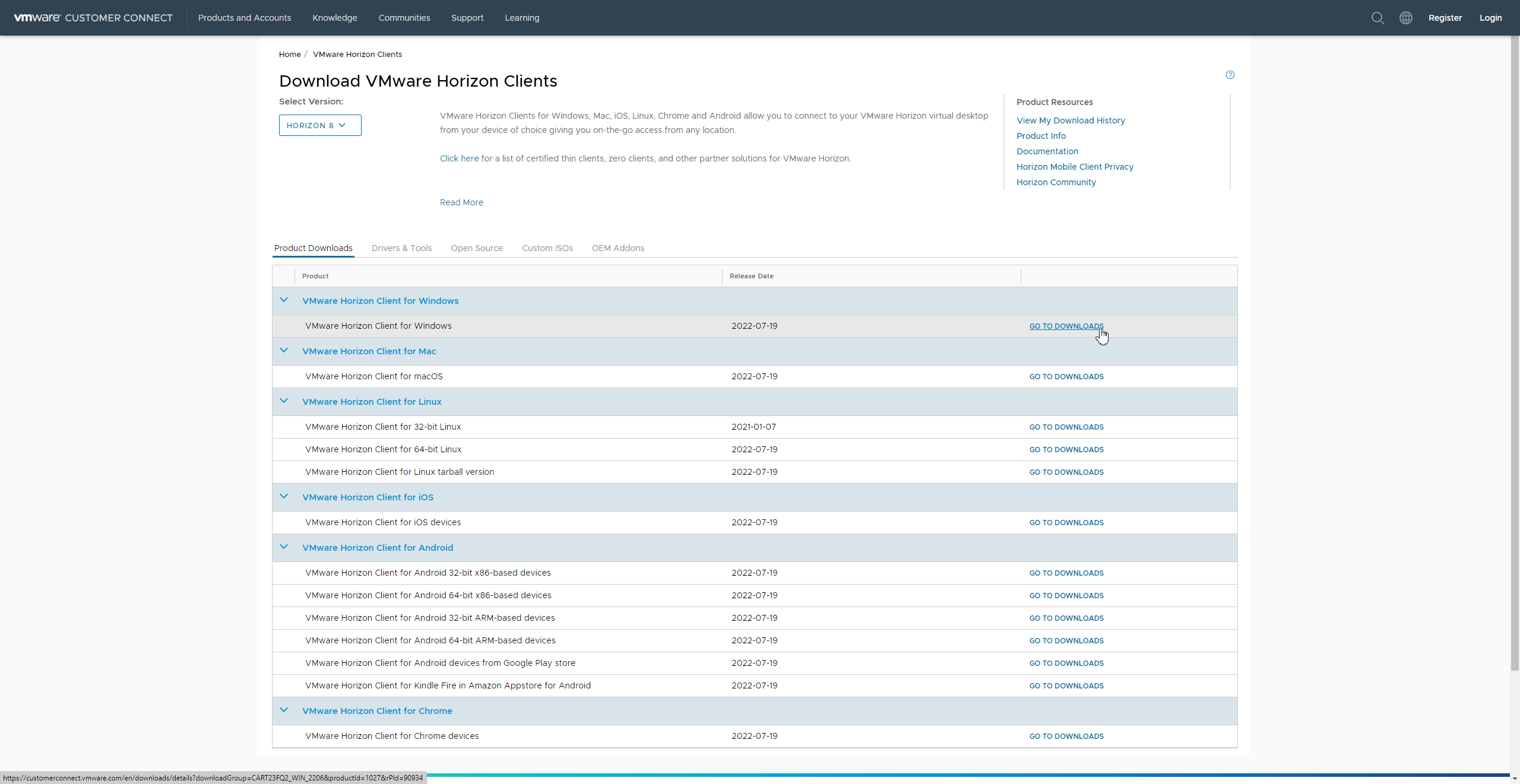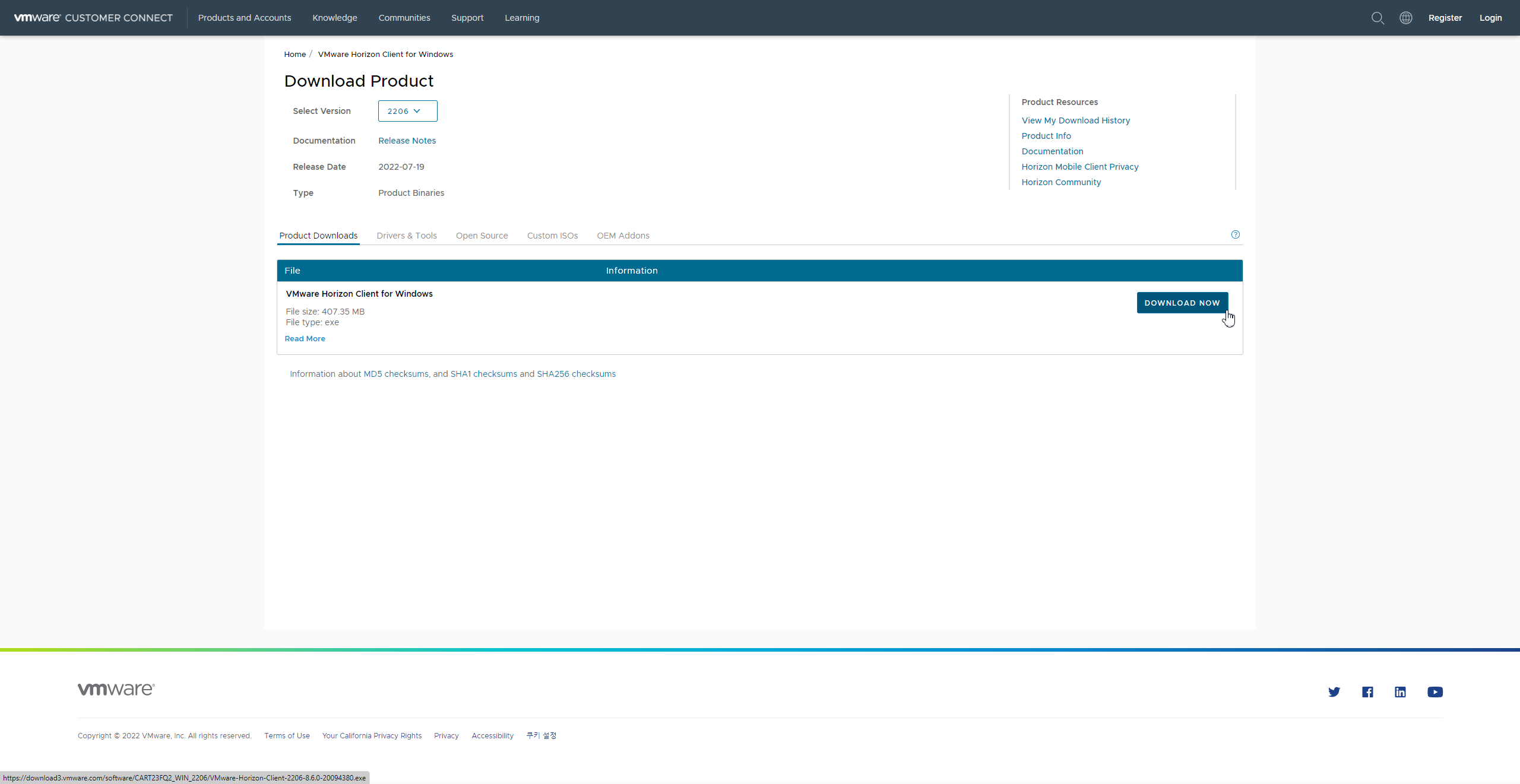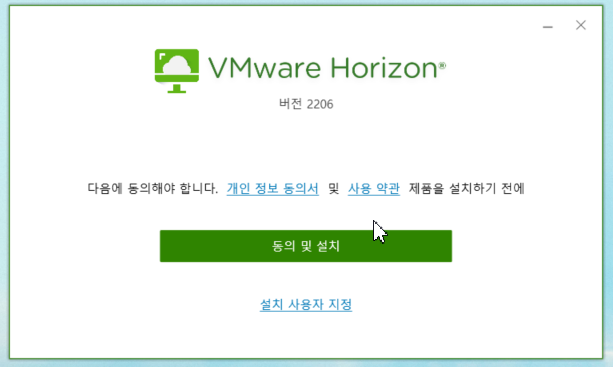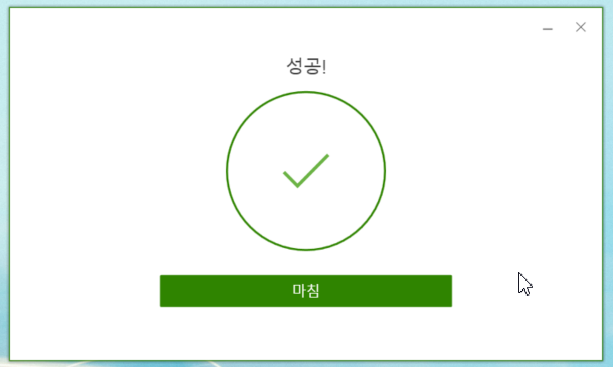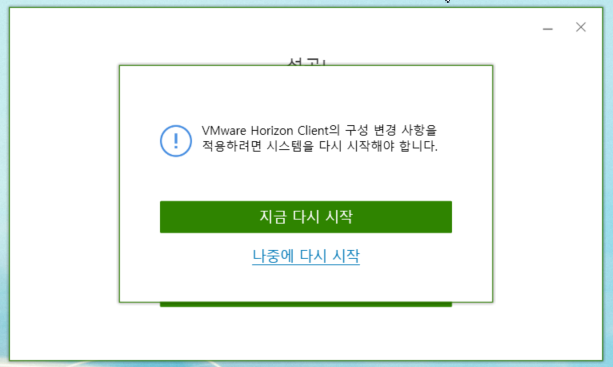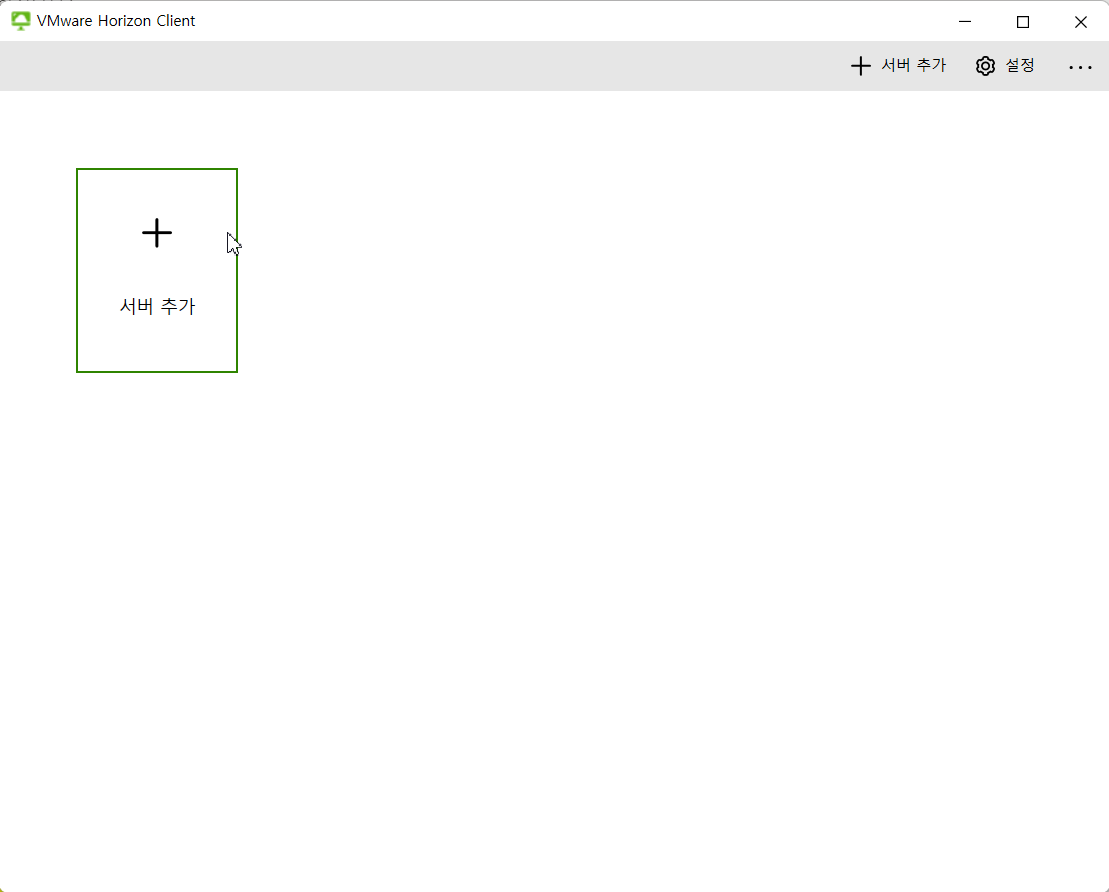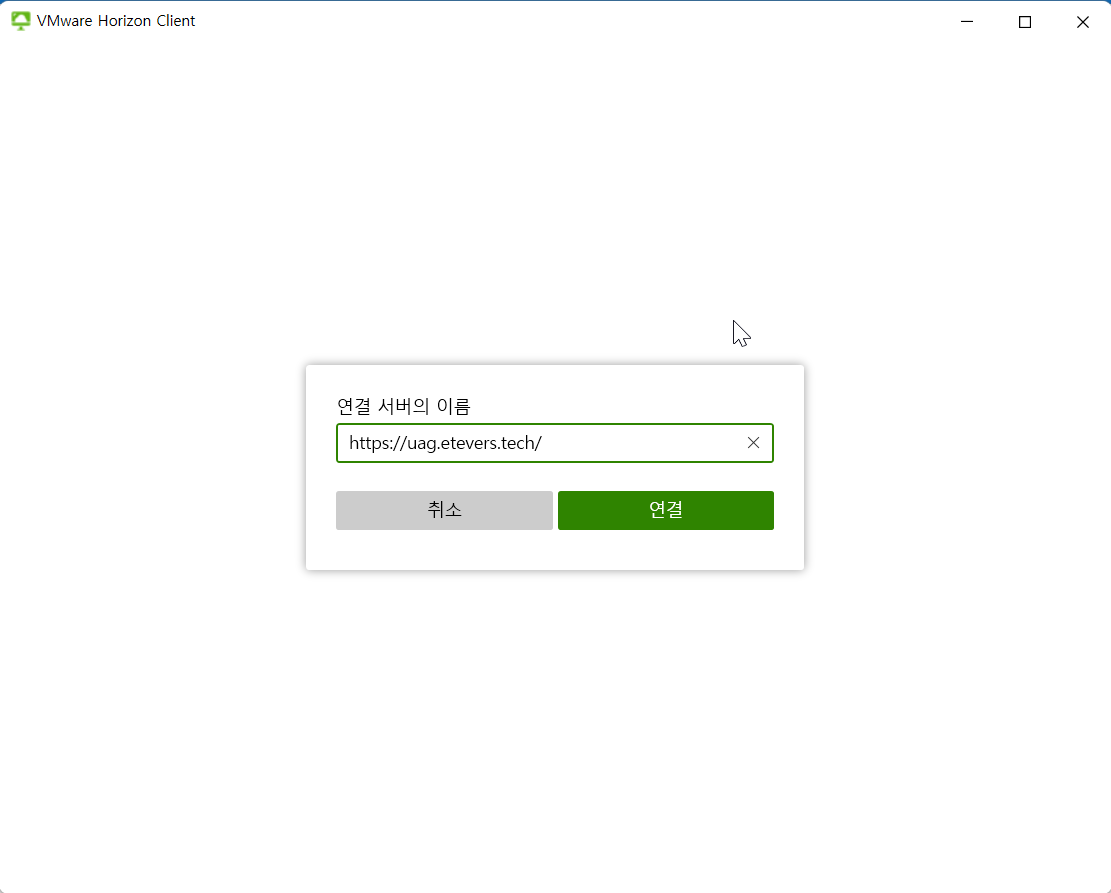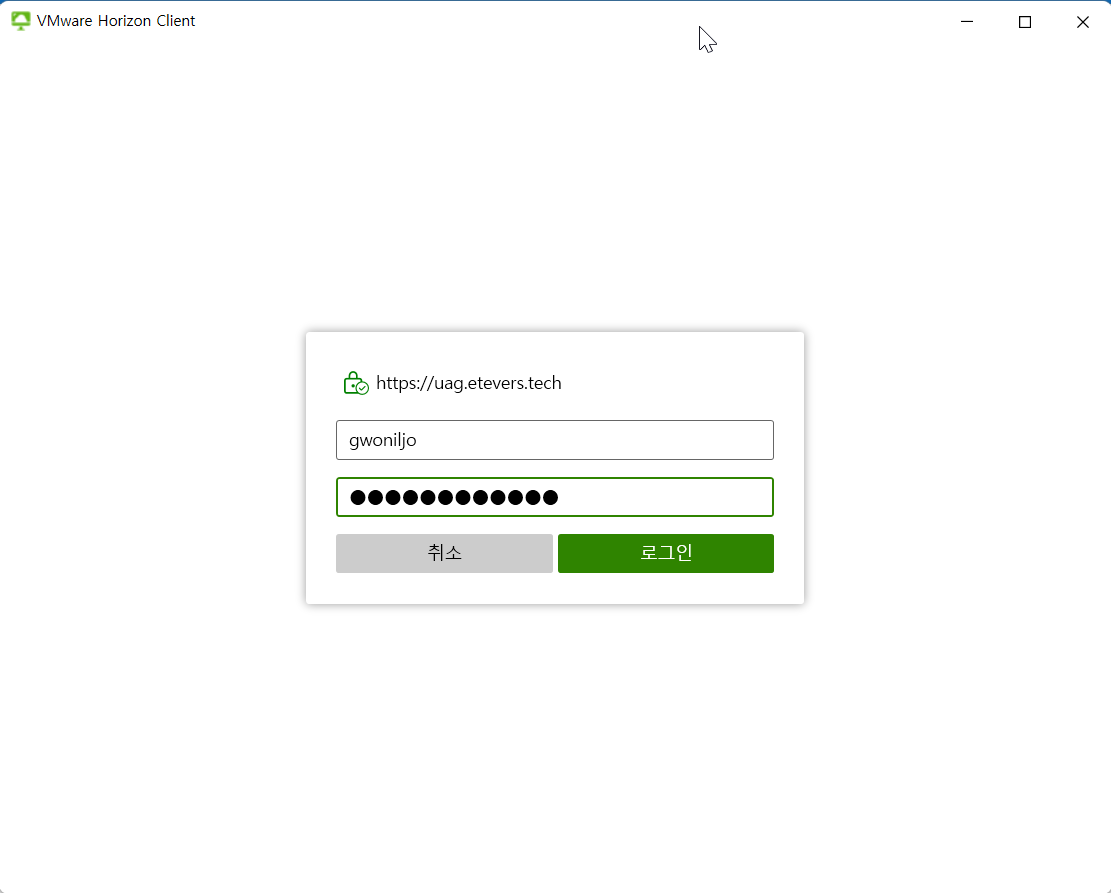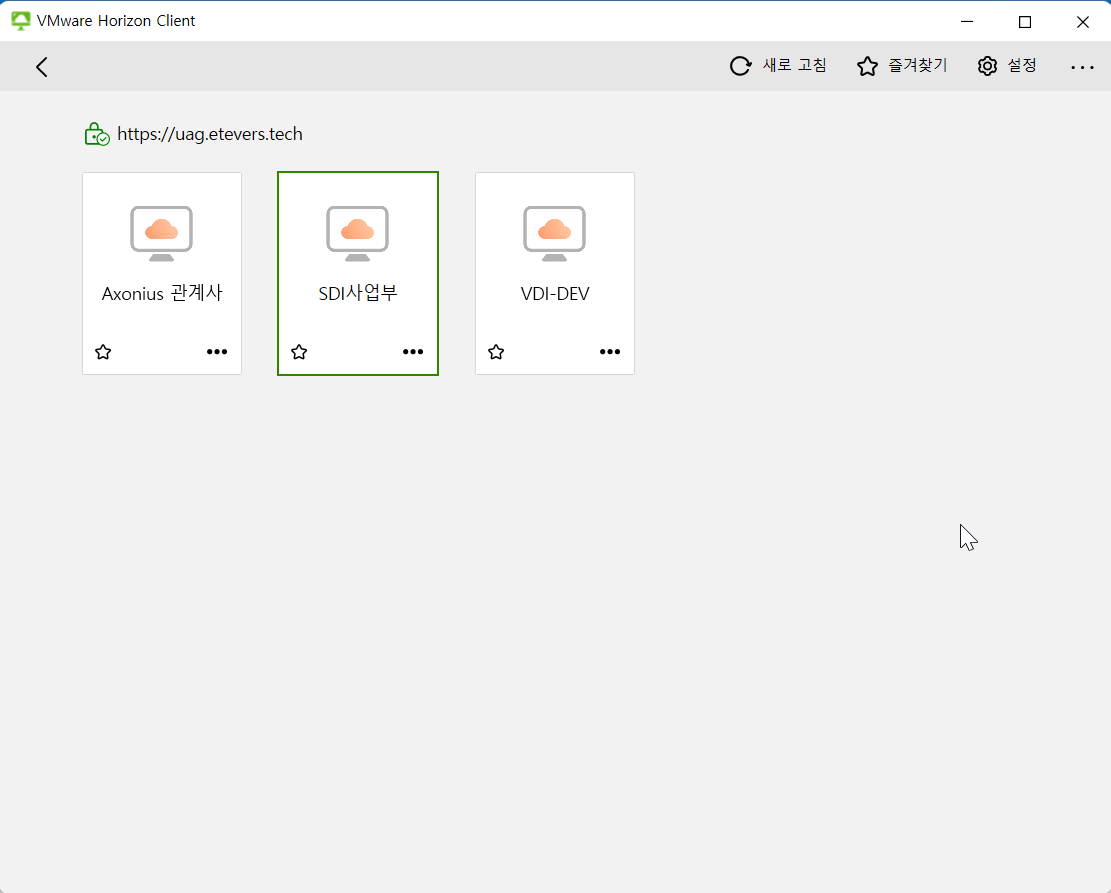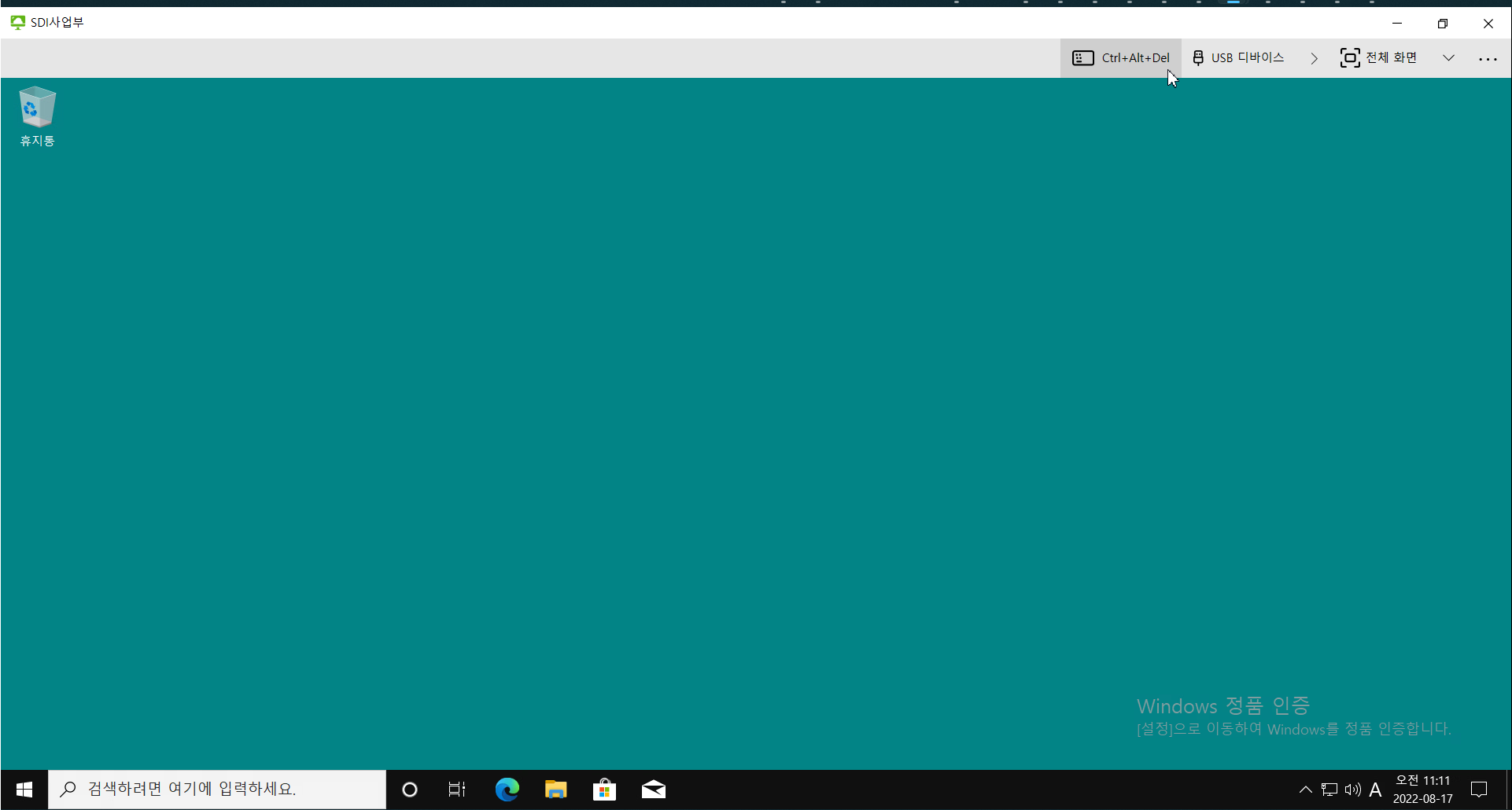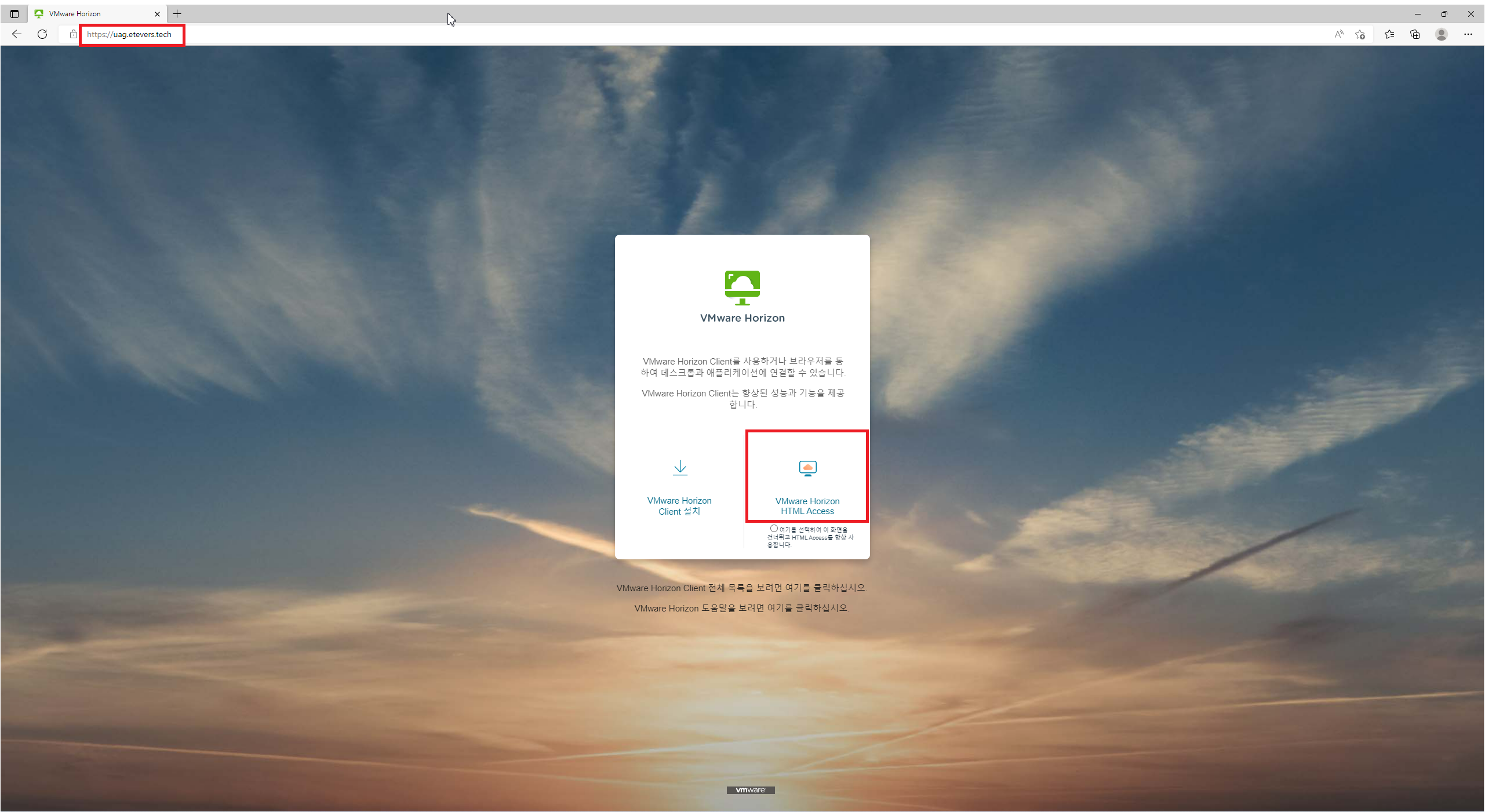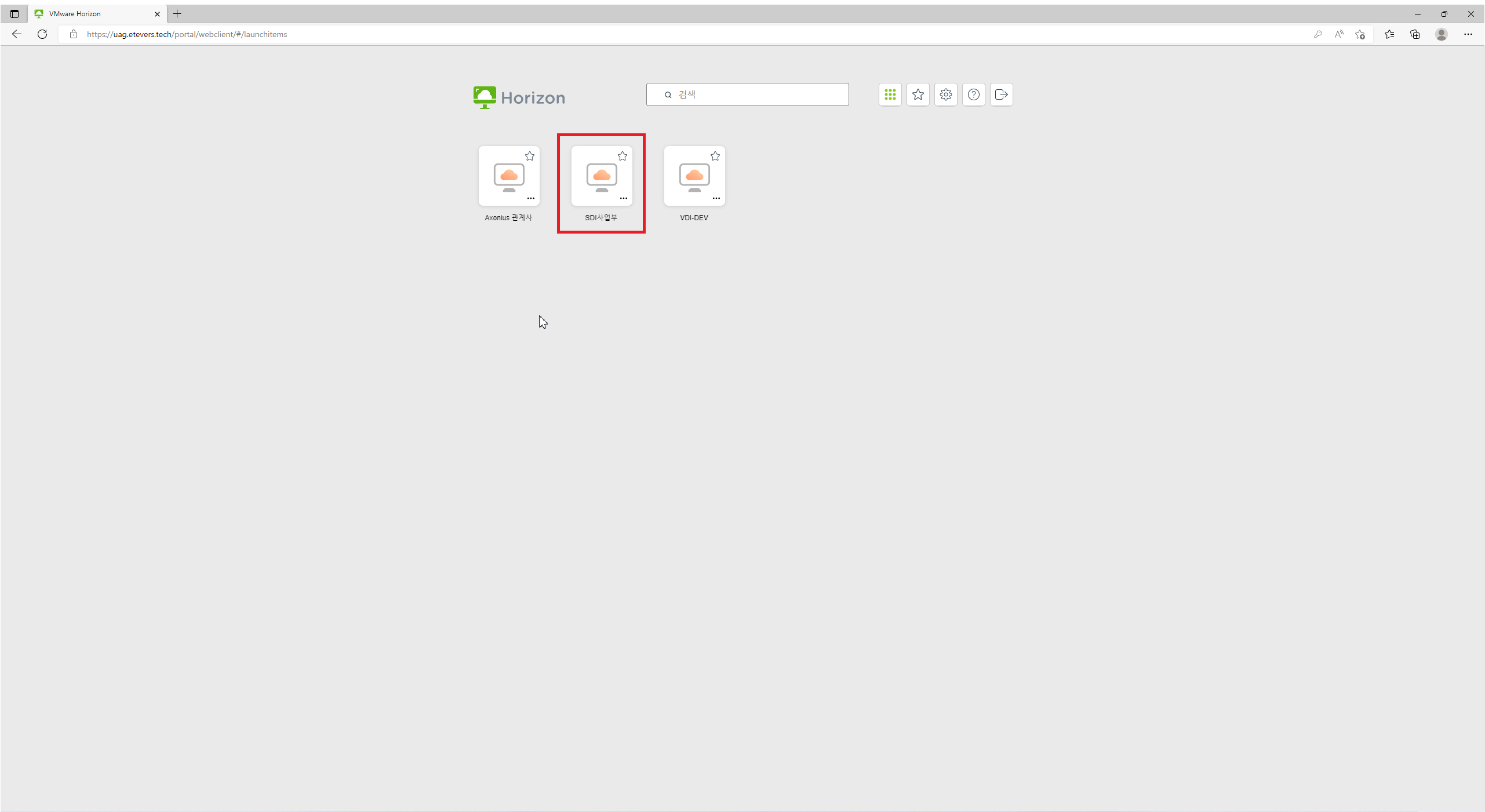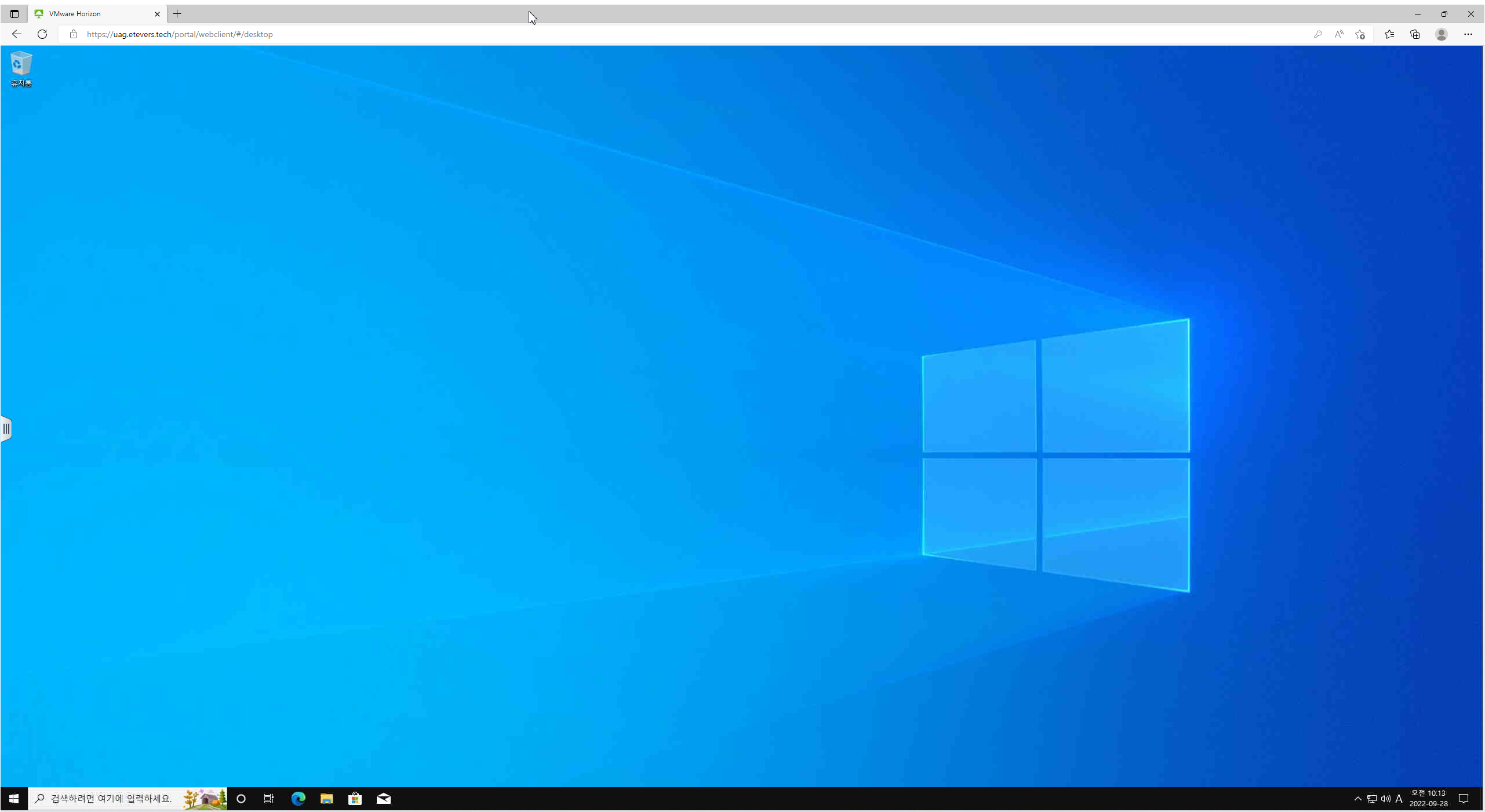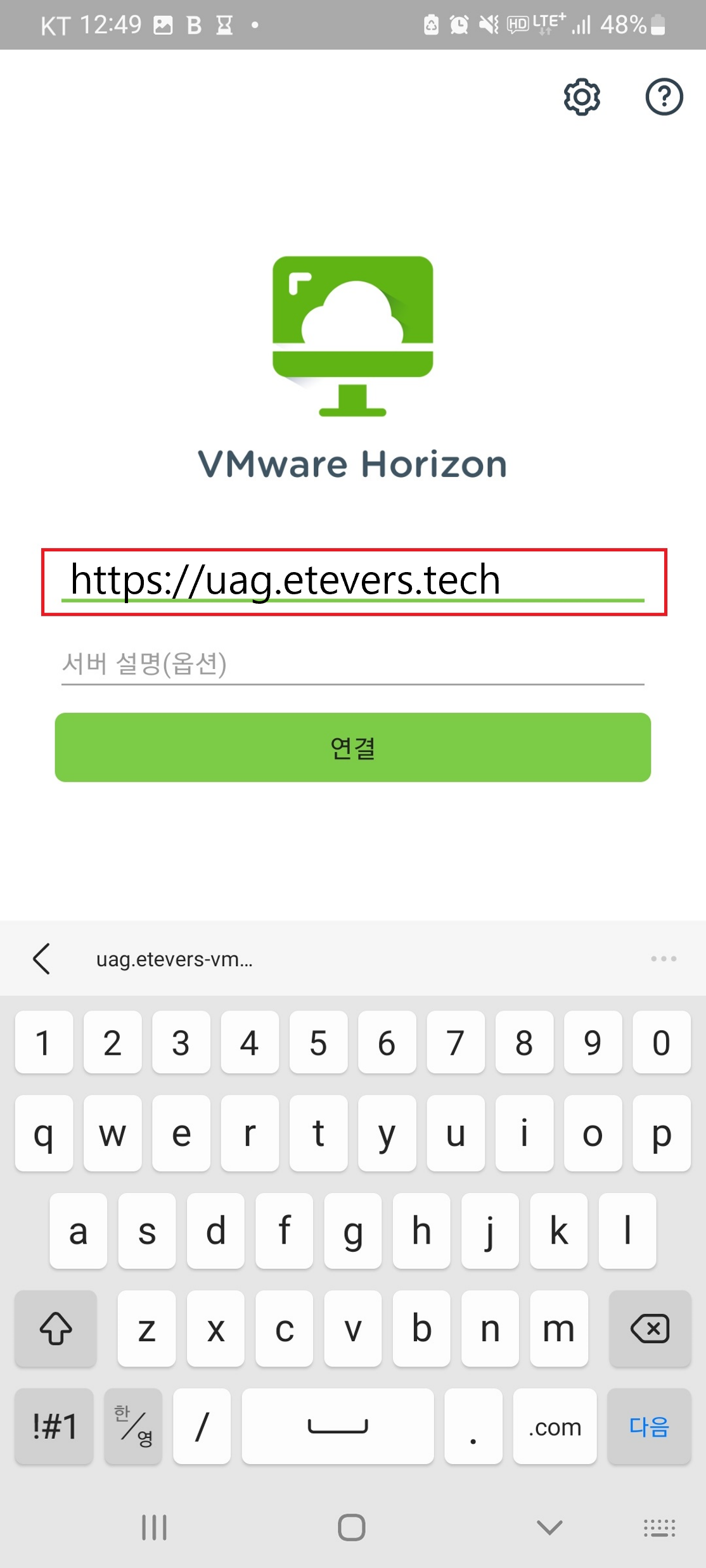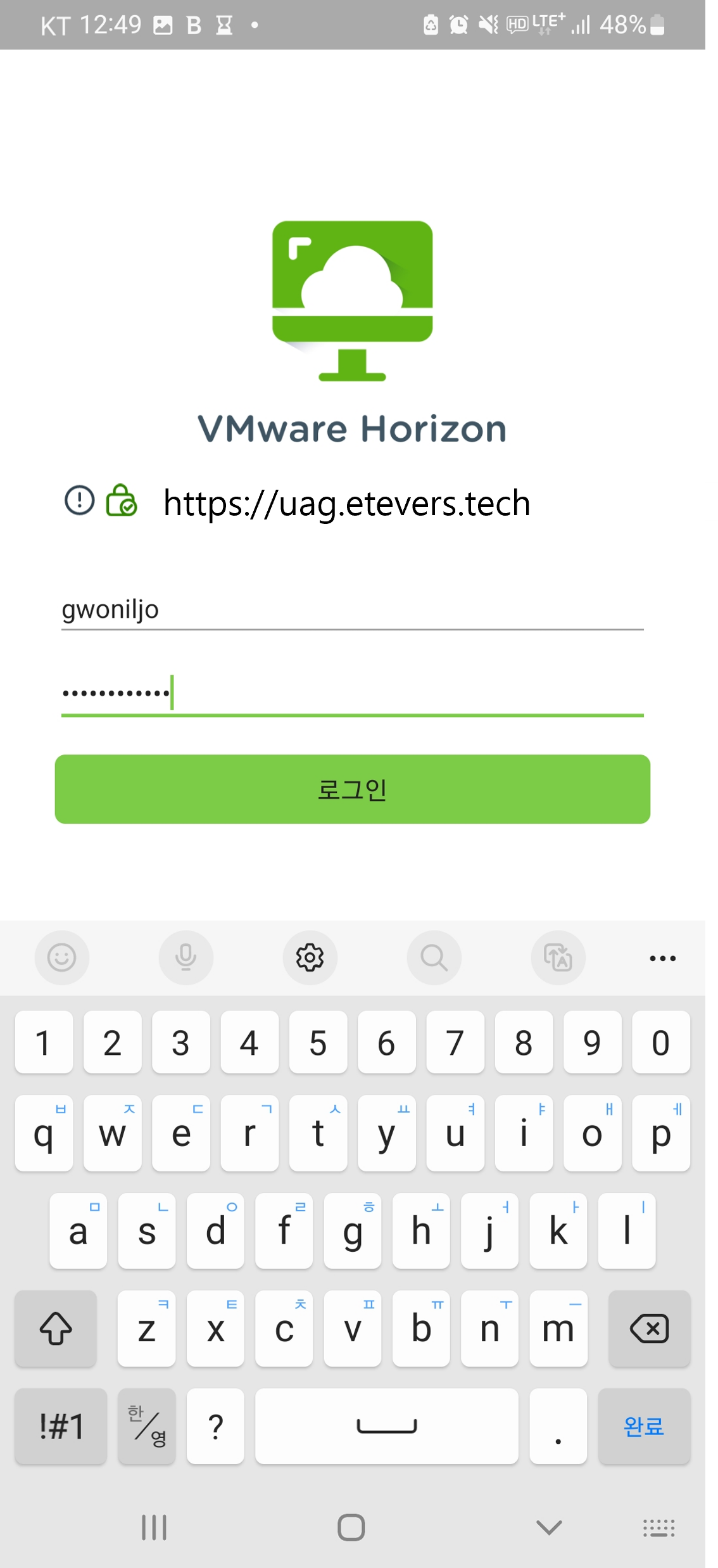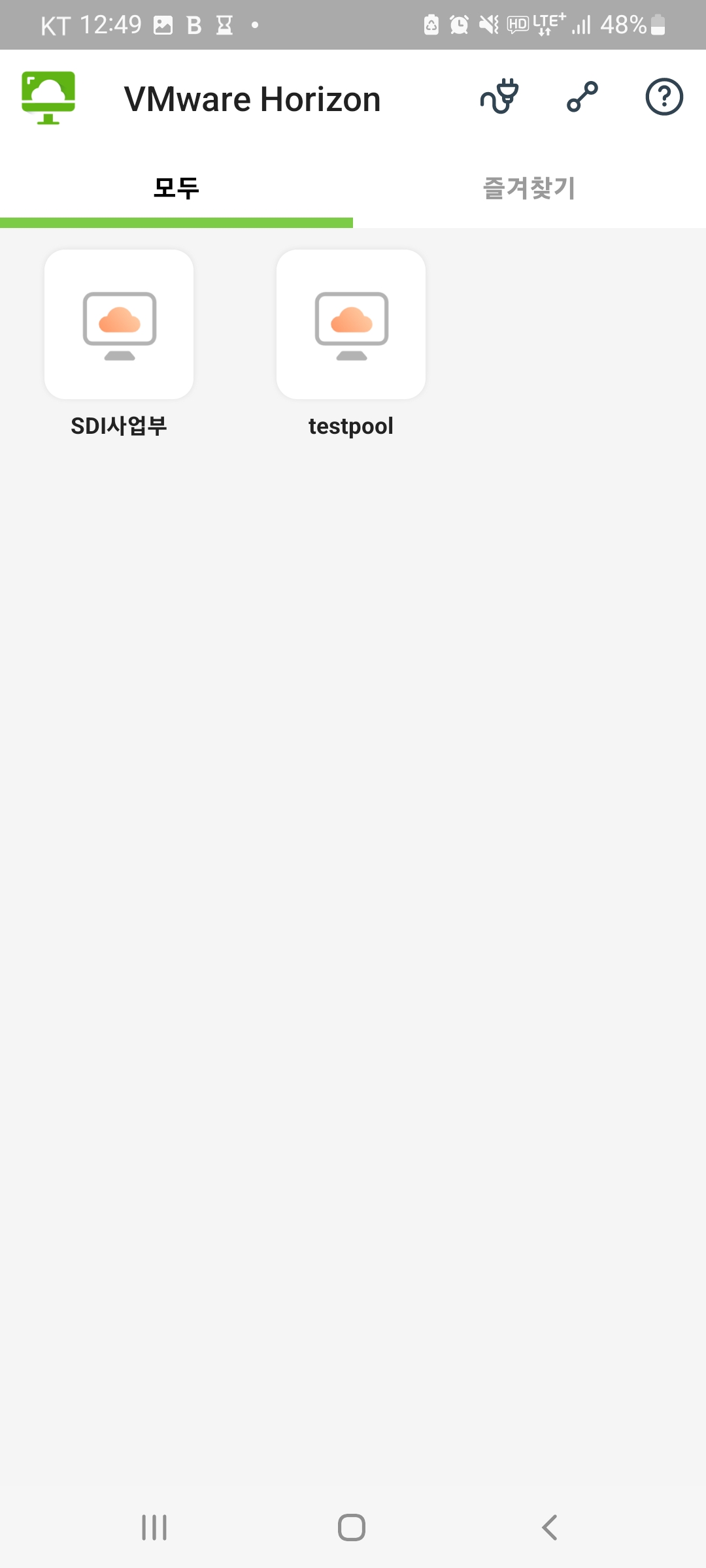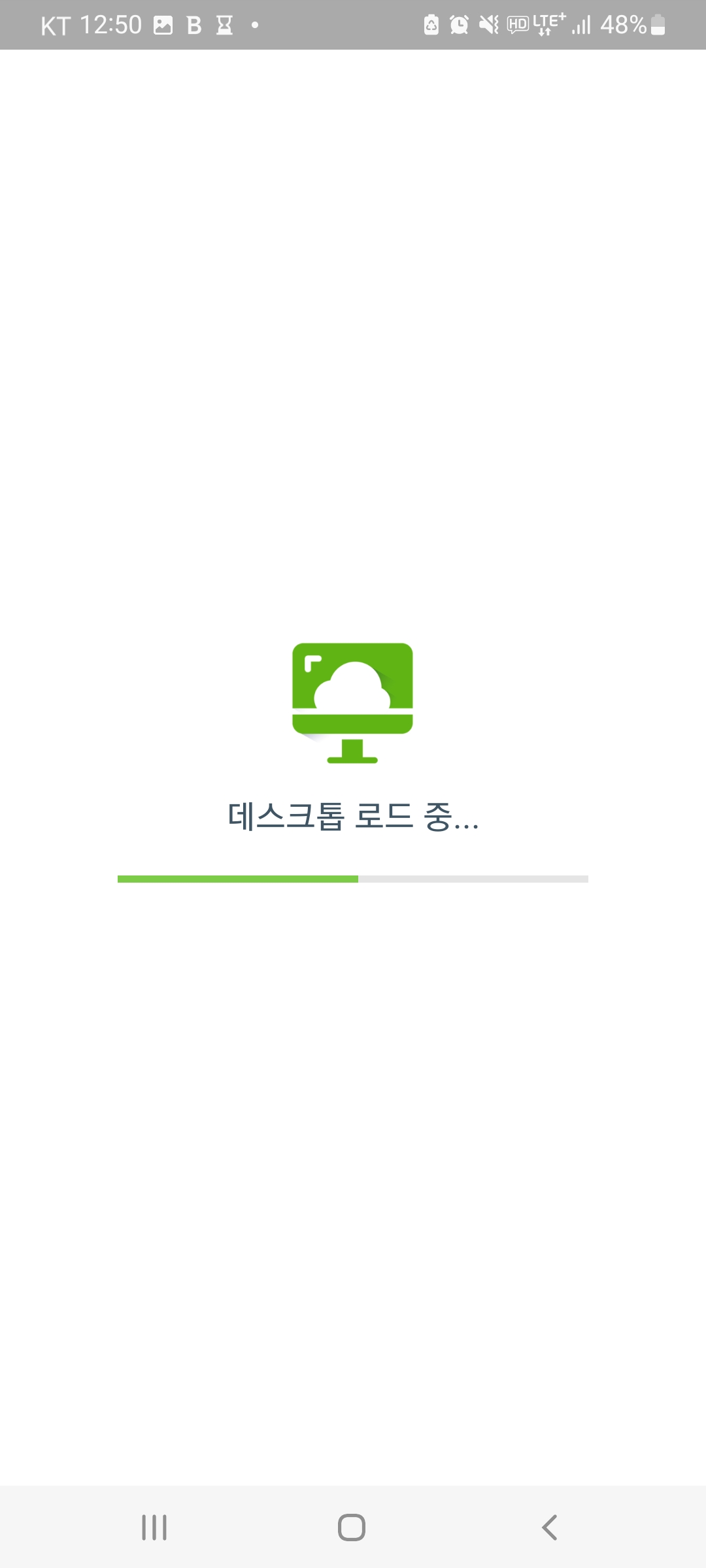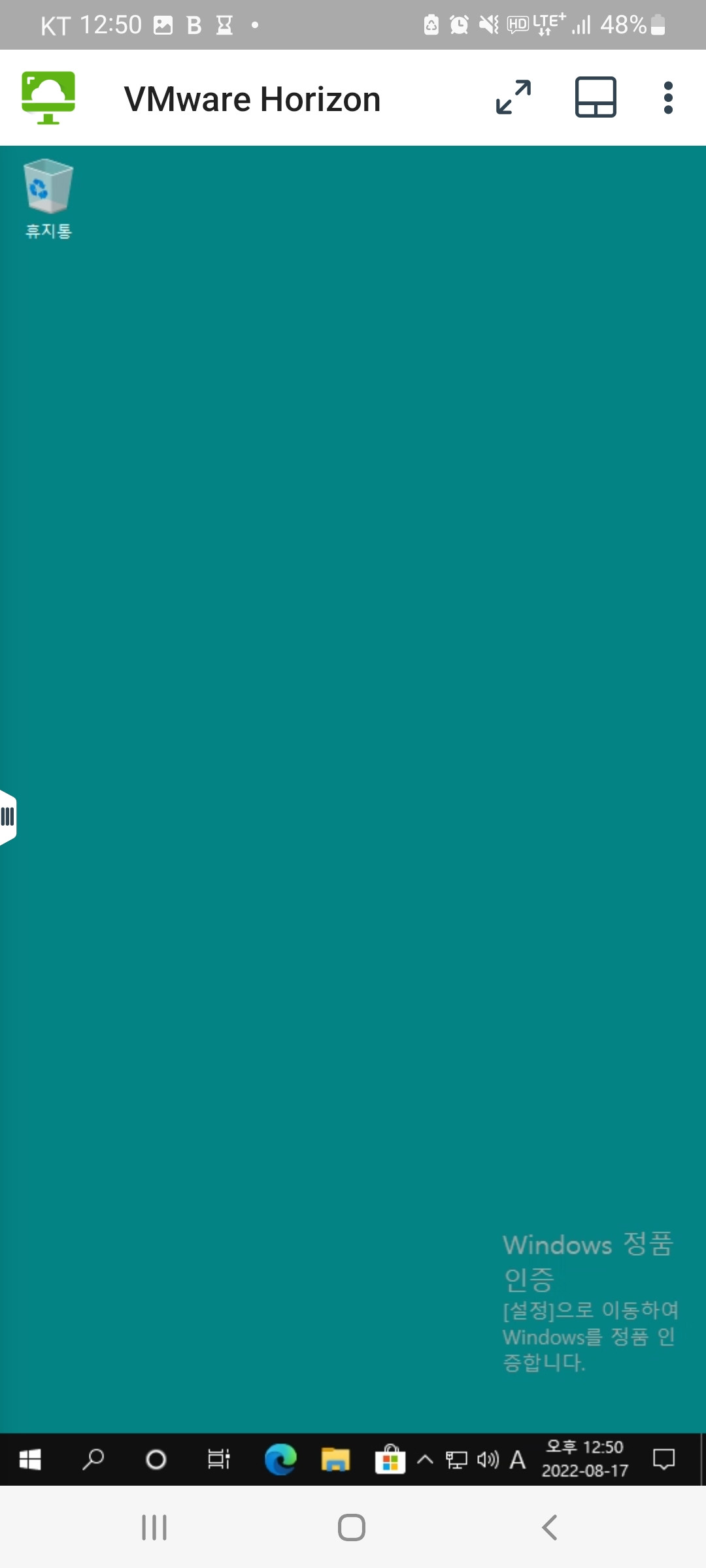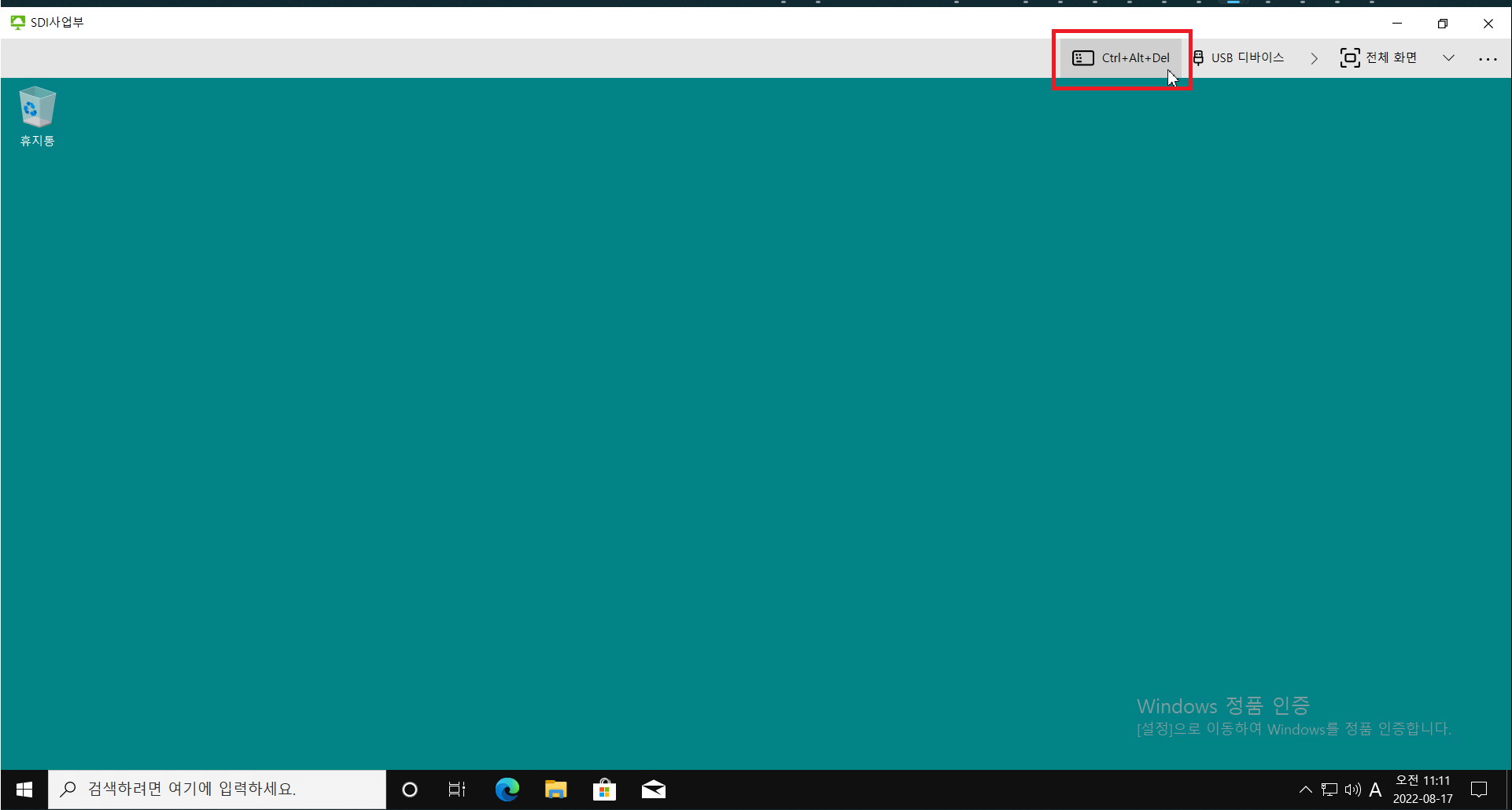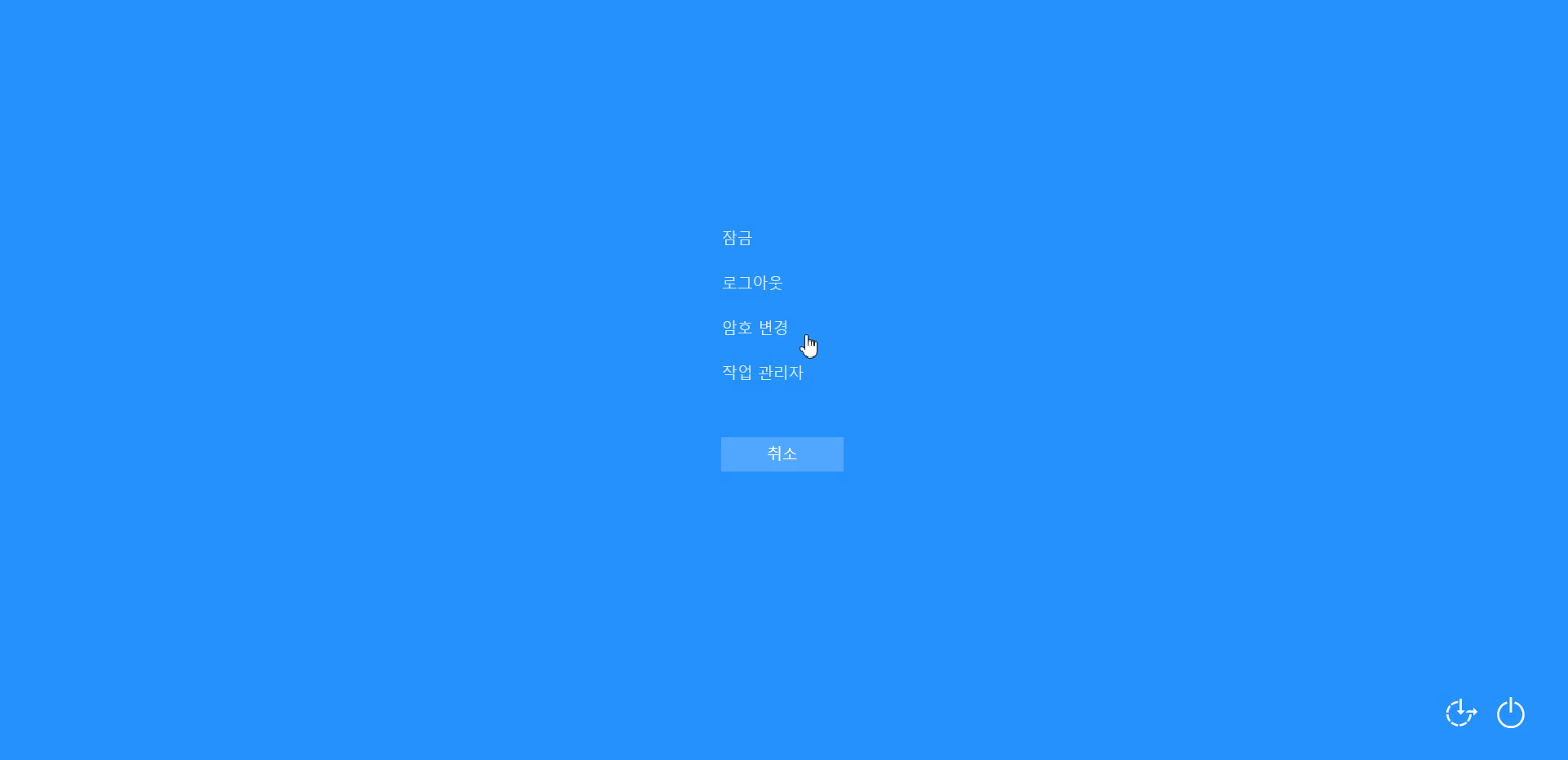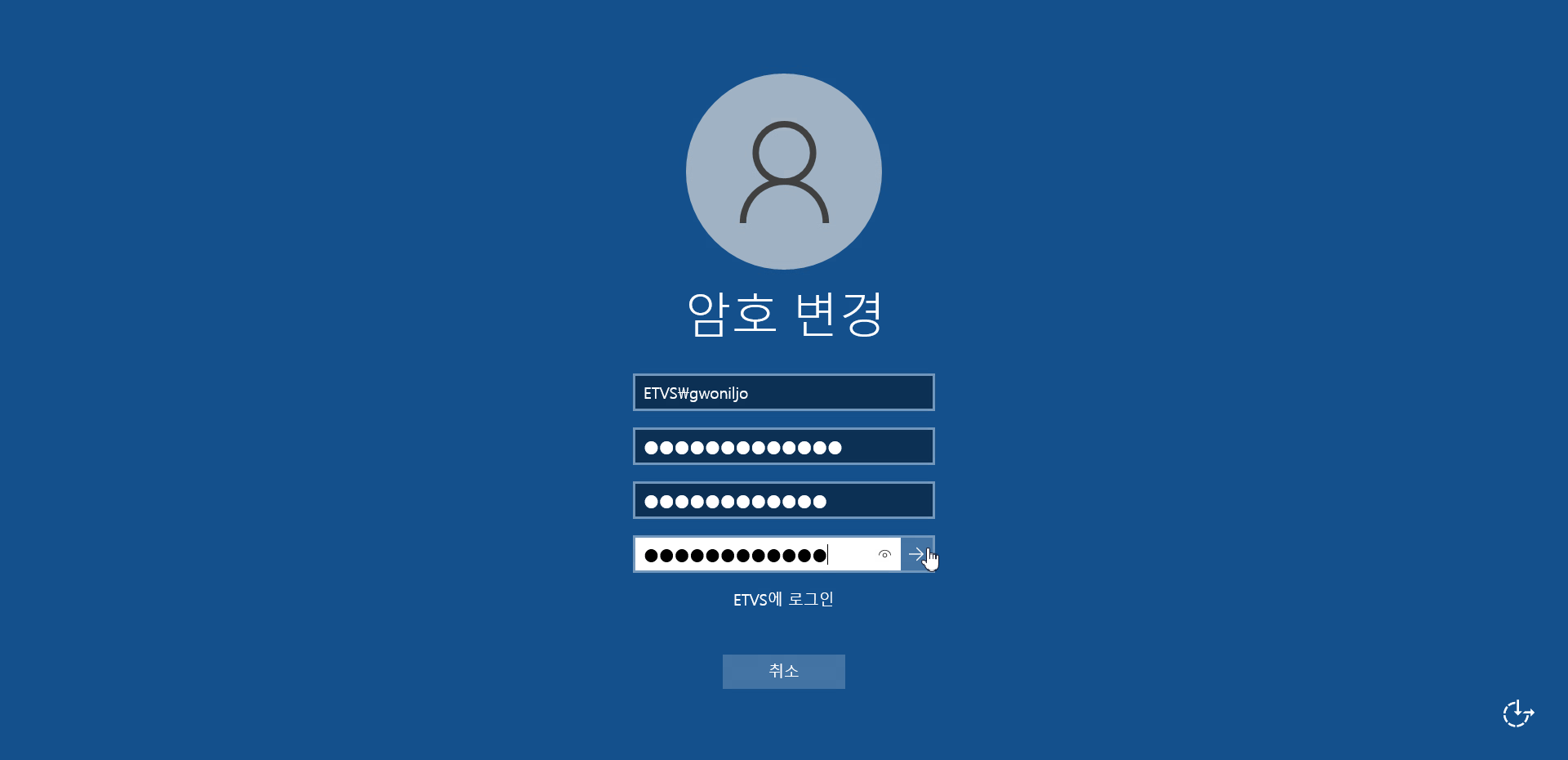VMware Horizon 이용 안내
기본 절차
- Horizon 클라이언트 내려받기 및 설치
- 서버 URL (https://uag.etevers.tech/) 접속하여 ID/PW 기입
- VDI-SDI 풀 선택하여 접속
세부 안내
데스크탑
클라이언트 설치
Download VMware Horizon Clients - VMware Customer Connect <- 이 링크에 접속하여 "VMware Horizon Client for Windows"를 다운로드 받습니다.
"DOWNLOAD NOW" 클릭
"동의 및 설치" 클릭
'마침' 클릭
"지금 다시 시작" 클릭
VDI 접속
"서버 추가" 클릭
"https://uag.etevers.tech/" 입력하고 연결 클릭
사용자의 사업부 통합 계정 ID/PW를 기입합니다.
"SDI사업부" 클릭
자신의 데스크톱 접속 확인
웹
VDI 접속
웹브라우저 주소창에 https://uag.etevers.tech 을 입력하여 접속합니다. 그리고 VMware Horizon HTML Access를 클릭합니다.
사용자의 사업부 통합 계정 ID/PW를 기입하고 로그인 클릭
"SDI사업부" 클릭
웹으로 자신의 데스크톱 접속 확인
모바일
클라이언트 설치
스토어에서 horizon 검색하여 설치합니다.
VDI 접속
연결 서버 주소에 "https://uag.etevers.tech" 입력하고 연결 터치
사용자의 사업부 통합 계정 ID/PW를 기입합니다.
'SDI사업부' 터치
로딩중..
모바일 및 태블릿으로 자신의 데스크톱 접속 확인
계정 암호 변경
VDI는 물론 NAS 및 BookStack 등에 연계된 통합 계정입니다.
키보드로 "ctrl+alt+delete" 입력 또는 상단의 "ctrl+alt+delete" 클릭
"암호 변경" 클릭
기존의 암호와 변경할 암호를 입력합니다.